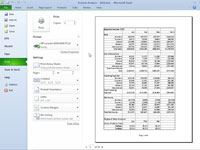Prentspjaldið í nýju baksviðssýn Excel 2010 gerir þér kleift að sjá hvernig vinnublaðsgögnunum þínum verður blaðað þegar þau eru prentuð. Sparaðu sóun á pappír og geðheilsu þinni með því að forskoða gögnin þín áður en þú prentar vinnublað, hluta vinnublaðs eða heila vinnubók.
Vegna sérkennis í síðuskilavinnublaðsgögnum, athugaðu síðuskilin fyrir allar skýrslur sem krefjast fleiri en einnar síðu. Síðan geturðu gert hvaða breytingar sem þú vilt á síðustu stundu á vinnublaðinu eða síðustillingum áður en þú prentar skýrsluna.
1 Smelltu á File flipann og smelltu síðan á Prenta (eða ýttu á Ctrl+P).
Prentspjaldið birtist í baksviðsskjá. Excel birtir fyrstu síðu skýrslunnar hægra megin á spjaldinu. Þegar þú þarft að lesa innihald síðunnar geturðu aukið útsýnið í raunverulega stærð.
2 Smelltu á Zoom to Page hnappinn neðst í hægra horninu á Print spjaldinu.
Vinnublaðsgögnin birtast í raunverulegri stærð. Ef nauðsyn krefur, notaðu skrunstikurnar til að sjá nýja hluta síðunnar á Prentspjaldinu.
3 Smelltu í annað sinn á Zoom to Page hnappinn.
Excel fer aftur í heilsíðuyfirlit vinnublaðsins á Prentspjaldinu. Taktu eftir að Excel gefur til kynna fjölda blaðsíðna í skýrslu neðst á Prentspjaldinu.
4 Ef skýrslan þín hefur fleiri en eina síðu, smelltu á Næsta síða hnappinn til að skoða fleiri síður.
Til að skoða síðu sem þú hefur þegar séð skaltu taka öryggisafrit af síðu með því að smella á Fyrri síða hnappinn. (Fyrri síða hnappurinn er grár ef þú ert á fyrstu síðu.) Þú getur farið á tiltekna síðu í skýrslunni með því að slá inn síðunúmer hennar í textareitinn beint til hægri við Fyrri síða hnappinn (sem sýnir núverandi síðunúmer) og ýttu síðan á Enter takkann.
5 Smelltu aftur á File flipann til að fara aftur í fyrri sýn.
Þú getur líka valið að breyta síðuuppsetningunni með því að nota hnappana vinstra megin við forskoðunarsvæðið á Print spjaldinu, eða þú getur prentað beint af Print spjaldinu með því að smella á Print takkann.